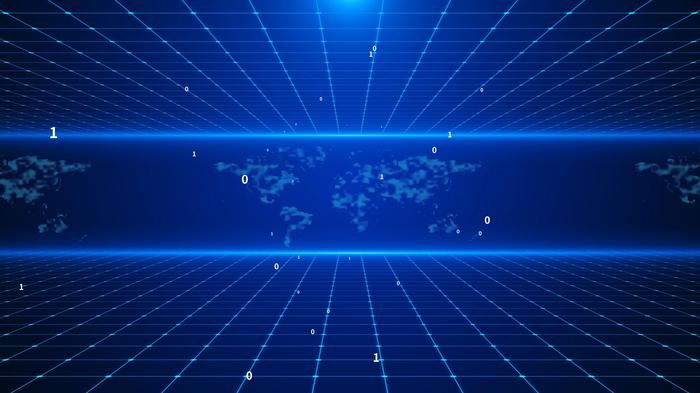网页显示域名解析错误怎么办,我的电脑显示域名解析错误,上不了网,我该怎么做
阅读(115)发布于 2023-09-25
电脑显示域名解析错误怎么办 电脑显示域名解析错误的具体步骤如下: 我们需要准备的材料分别是:电脑、360安全卫士。这种情况多数为DNS被劫持或者设置错误导致的。防止域名冲突,解决域名解析错误的问题。浏览器“域名解析错误”怎么办呢如何解 方法: 1、域名解析就是我们所说的DNS,可以借助360安全卫士来解决以上问题。

电脑显示域名解析错误怎么办
电脑显示域名解析错误的具体步骤如下:
我们需要准备的材料分别是:电脑、360安全卫士。
1、首先我们打开360安全卫士,点击打开功能大全中的“系统工具”,之后选择打开“DNS优选”。
2、然后我们在弹出来的窗口中点击打开“开始DNS优化”。
3、然后我们在弹出来的窗口中点击选择“立即启用”即可。
电脑打开某一网站时,出现域名解析错误。
这种情况多数为DNS被劫持或者设置错误导致的。
解决方法如下:
方法一、使用第三方软件“断网急救箱”检测修复网络。
1、使用断网急救箱,然后点击全面诊断。
2、搜索结束后,如果有发现错误,点击立即修复即可。
方法二、自动获得DNS服务器地址
1、点击控制面板-网络和Internet-网络和共享中心-本地连接。
本地连接-属性-Internet协议-自动获得。效果如下图。防止域名冲突,解决域名解析错误的问题。
2、刷新DNS缓存
开始-运行-输入cmd。
输入ipconfig/flushdns,然后回车,(ipconfig后有空格),刷新DNS缓存。这时尝试能否解决域名解析错误的问题。
方法三、浏览器Flash插件问题
1、确保forIE的Flash插件安装,浏览器插件也会导致网络异常不能上网。
2、浏览器Flash插件的启用
打开浏览器-工具-Internet属性-程序-管理加载项-工具栏扩展,确保浏览器Flash插件的启用。
3、清除浏览器缓存
打开浏览器-工具-Internet选项-常规-删除,清除浏览器缓存。这时查看能否上网。
浏览器“域名解析错误”怎么办呢如何解
方法:
1、域名解析就是我们所说的DNS,可以借助360安全卫士来解决以上问题。
2、打开360安全卫士,可以看到主界面的右下角有个“人工服务”,点击它。
3、点一下右边的“上网异常”,在接下来的界面就会看到“DNS优选”,点旁边的“立即修复”。
4、接下来开始DNS优选,并最终给出两个高质量的DNS服务器,点“立即启用”,就会解决问题了。
拓展资料
NS一般指域名系统(服务)协议。域名系统(服务)协议(DNS)是一种分布式网络目录服务,主要用于域名与IP地址的相互转换,以及控制因特网的电子邮件的发送。大多数因特网服务依赖于DNS而工作,一旦DNS出错,就无法连接Web站点,电子邮件的发送也会中止。
我的电脑显示域名解析错误,上不了网,我该怎么做
域名解析错误导致无法联网,这个问题我们经常会遇见,如果出现这样的问题怎么去解决呢?下面小妹就告诉你们怎么解决。
1.我们用鼠标在【开始】菜单上右键,打开我们的【网络连接】选项。
2.然后在【网络连接】页面的右面找到【更改适配器选项】菜单并打开。
3.打开后我们会看到我们使用的网卡,选中我们正在使用的网卡双击。在出来的界面选择【属性】
4.打开属性后,我们在里面找到【internet协议版本4(TCP/IPV4)】选项卡双击打开。
5.在接着出来的界面我们把下面的【自动获得DNS服务器地址】改为【使用下面的DNS服务器地址】。在【首选DNS服务器】里面填上114.114.114.114,在【备用DNS服务器】里填上114.114.115.115.填完就可以关闭了。
6.回到桌面,我们用win+R键调出【运行】框,在里面输入【CMD】,打开【命令提示符】
7.在【命令提示符】里我们输入【ipconfig/flushdns】命令,对DNS缓存进行刷新。
做完后我们就可以进行联网了。
PS:DNS的服务器有很多比如还有谷歌的8.8.8.8/8.8.4.4大家可以自己找找.
以上就是关于网页显示域名解析错误怎么办的解答,如果对你有帮助,不妨关注本站,本站将为你整理更多内容。